Hướng dẫn cách sử dụng AirPods 3 Hổ Vằn cực dễ hiểu
Đỗ Đức Sang - 11:17 08/09/2022
Góc kỹ thuậtAirPods 3 Hổ Vằn là sản phẩm có thiết kế độc đáo, nhỏ gọn và được trang bị những tính năng công nghệ vượt trội nhưng giá thành cũng rất bình dân. Sau đây, MobileCity sẽ hướng dẫn cách sử dụng AirPods 3 Hổ Vằn cực dễ hiểu.
Hiện nay có rất nhiều các loại tai nghe không dây trên thị trường với thiết kế nhỏ gọn, âm thanh chất lượng cũng như giá thành cực hợp lý để cho người dùng trải nghiệm một cách tuyệt vời. Trong đó, AirPods 3 Hổ Vằn đang là một chiếc tai nghe không dây gây sốt trên thị trường được rất nhiều người săn đón. Chiếc tai nghe này có thể tương thích hầu hết tất cả thiết bị iOS và các thị bị không thuộc Apple như Android và Windows. Tuy nhiên, để sử dụng chiếc tai nghe này không phải cũng biết khi vừa mới mua về. Bài viết dưới đây, MobileCity sẽ hướng dẫn cách sử dụng AirPods 3 Hổ Vằn chi tiết nhất.
1. Cách dùng AirPods 3 Hổ Vằn trên iPhone
1.1 Kết nối Airpods 3 Hổ Vằn với iPhone
Bước 1: Bật Bluetooth trên điện thoại iPhone của mình lên.
Bước 2: Mở nắp hộp sạc, màn hình điện thoại sẽ tự động bật pop up sau đó nhấn Kết nối.
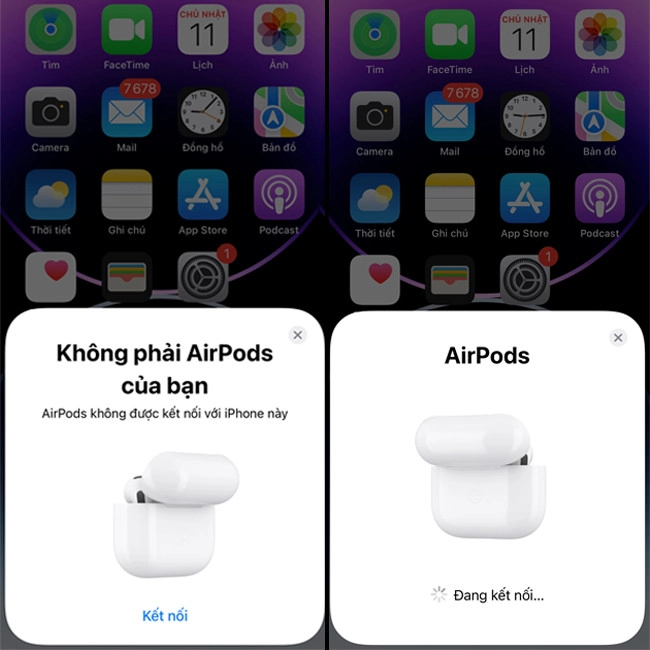
Bước 3: Lúc này, bạn hãy giữ vào nút tròn phía sau trên case của của tai nghe để tiến hành ghép nối và bấm Tiếp tục là đã có thể thực hiện thành công.
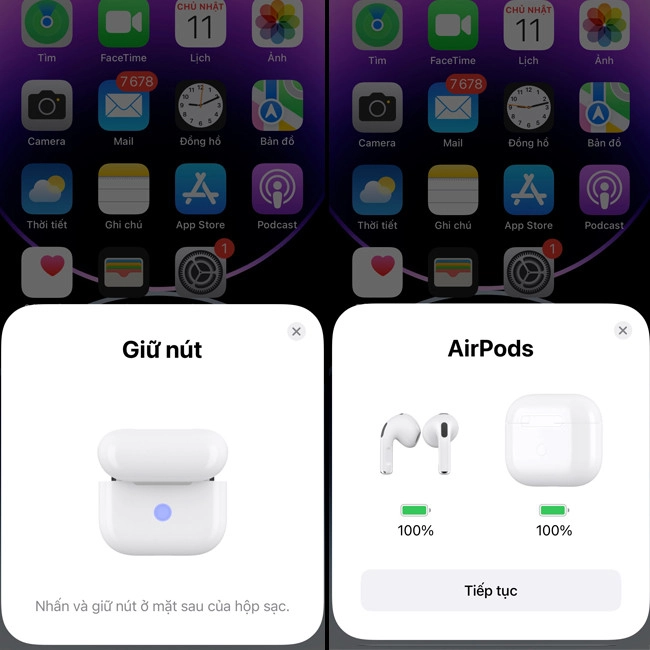
1.2 Đổi tên Airpods 3 Hổ Vằn trên iPhone
Khi bạn muốn đổi tên AirPods 3 Hổ Vằn thì bạn hãy làm theo những bước sau đây:
Bước 1: Bạn hãy kết nối điện thoại với tai nghe sau đó truy cập vào Cài đặt của điện thoại và chọn Bluetooth để thiết lập.
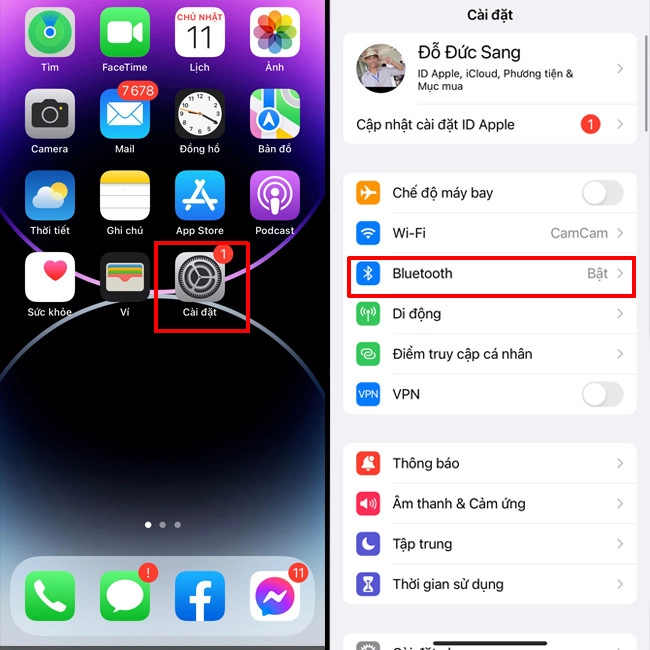
Bước 2: Chọn vào chữ "i" màu xanh bên cạnh tai nghe vừa kết nối sau đó chọn mục Tên. Lúc này bạn có thể đổi tên theo tùy ý mình và nhấn Xong để hoàn tất thực hiện.
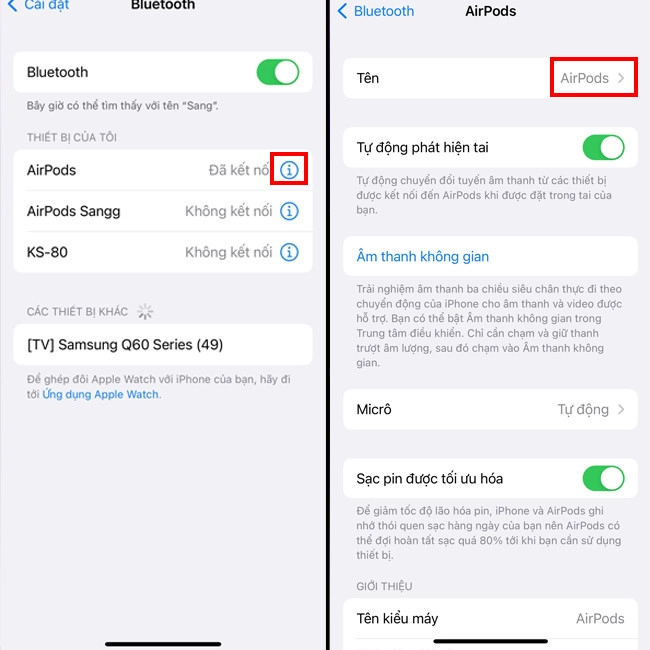
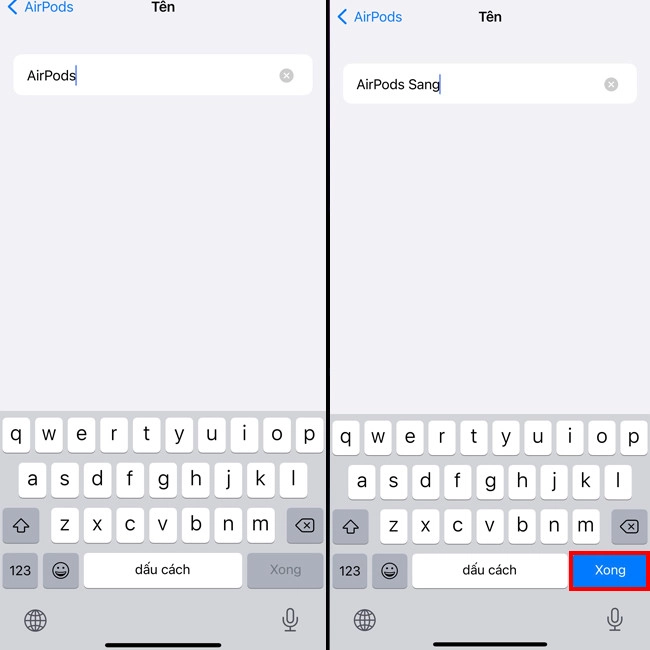
1.3 Ý nghĩa của các màu đèn LED báo hiệu
Những tín hiệu đèn LED trên hộp AirPods 3 gồm có 3 màu đó là Xanh lá, Vàng và Trắng. Ba màu này dùng để biểu thị dung lượng pin hoặc trạng thái của AirPods 3, cụ thể như sau:
- Xanh lá: Pin đầy trong lúc sạc hoặc pin đã trên 80% trong lúc sử dụng.
- Vàng: Pin chưa đầy trong lúc sạc hoặc pin dưới 80% trong lúc sử dụng. Bên cạnh đó, màu này còn báo hiệu khi bạn reset tai nghe.
- Màu trắng: Sẵn sàng kết nối với thiết bị của bạn.
1.4 Kiểm tra dung lượng Pin AirPods 3 Hổ Vằn
Để kiểm tra pin của AirPods 3 có rất nhiều cách. Tuy nhiên, MobileCity sẽ giới thiệu cho bạn hai cách đơn giản nhất mà ai cũng có thể thực hiện.
Cách 1: Xem trên màn hình iPhone
Đầu tiên, bạn hãy bật Bluetooth trên chiếc iPhone của mình lên sau đó mở nắp hộp sạc AirPods 3 và đưa lại gần với thiết bị. Lúc này, trên màn hình thiết bị sẽ hiển thị trạng thái pin của tai nghe và hộp sạc.
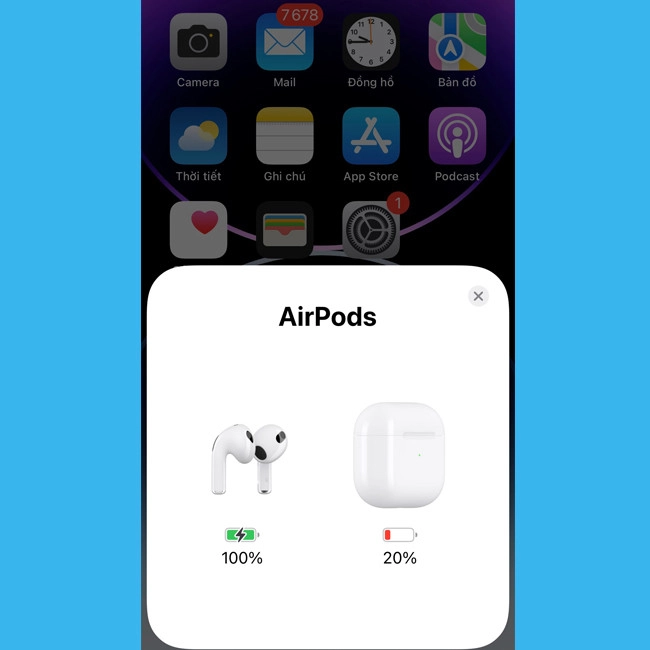
Cách 2: Kiểm tra dung lượng pin bằng cách xem Widget màn hình chính
Bước 1: Nhấn và giữ vào màn hình chính sau đó chọn vào "+" góc trái màn hình. Danh sách tiện ích hiện ra, bạn hãy vuốt xuống dưới rồi tìm đến mục Pin.
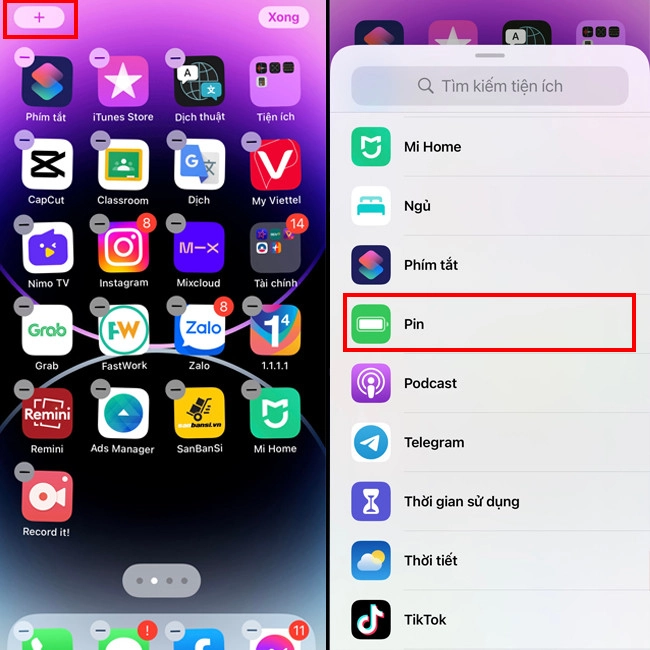
Bước 2: Chọn mục Pin và nhấn Thêm tiện ích để đưa tiện ích ra màn hình chính.
Lúc này bạn có thể xem dung lượng pin trên màn hình chính của thiết bị.
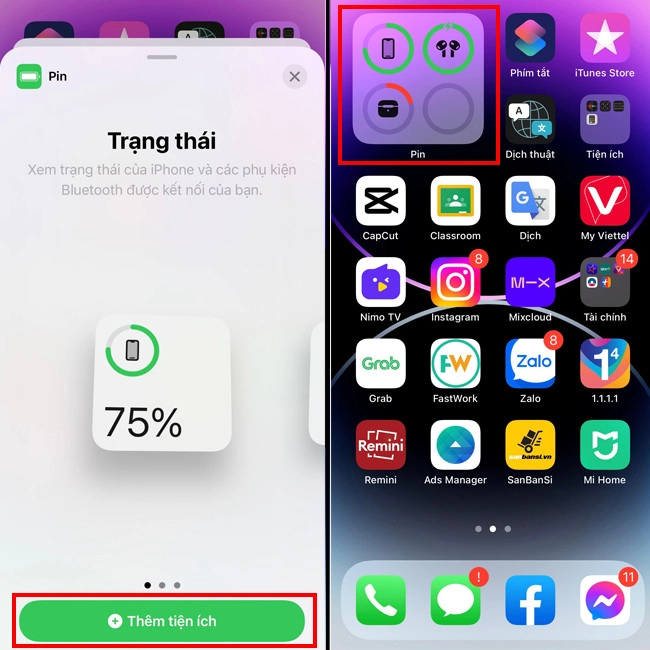
1.5 Reset Airpods 3 Hổ Vằn
Mục đích của việc reset tai nghe chính là đưa chúng về trạng thái cài đặt ban đầu để hai bên tai nghe có thể đồng bộ lại với nhau. Để thực hiện, bạn hãy làm theo các bước sau đây.
Bước 1: Bạn hãy cho 2 tai nghe vào case và mở nắp ra.

Bước 2: Ấn giữ nút tròn phía sau trong khoảng 15 giây đến khi khi nào đèn phía trước nháy màu Vàng 2 lần là bạn đã có thể thực hiện reset thành công.

2. Cách dùng AirPods 3 Hổ Vằn trên điện thoại Android
2.1 Kết nối Airpods 3 Hổ Vằn
Để thực hiện kết nối Airpods 3 Hổ Vằn với điện thoại Android, bạn hãy truy cập vào Cài Đặt, chọn Kết nối sau đó bấm vào Bluetooth và chọn tai nghe muốn kết nối.
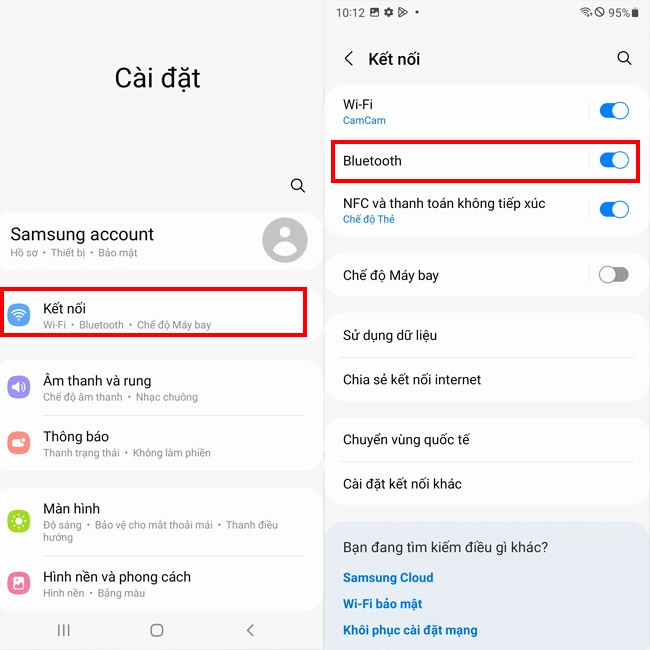
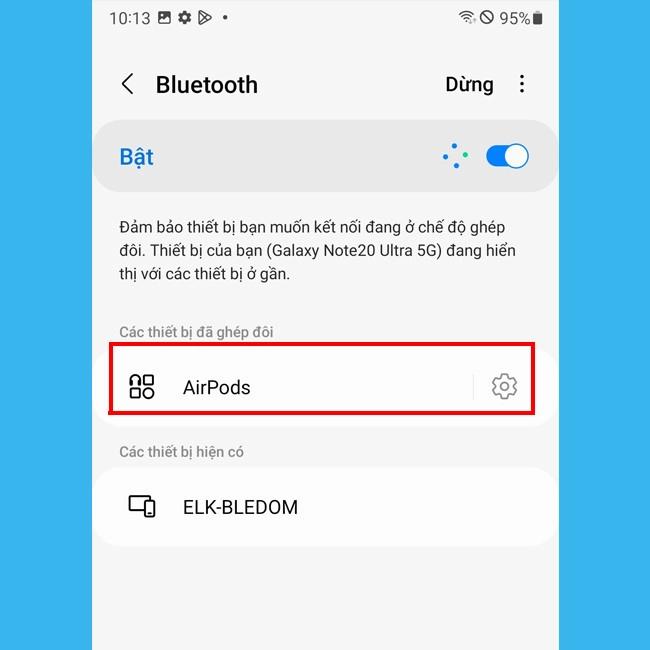
2.2 Đổi tên Airpods 3 Hổ Vằn
Bước 1: Bạn hãy truy cập vào Cài đặt sau đó chọn Kết nối và bấm vào Bluetooth.
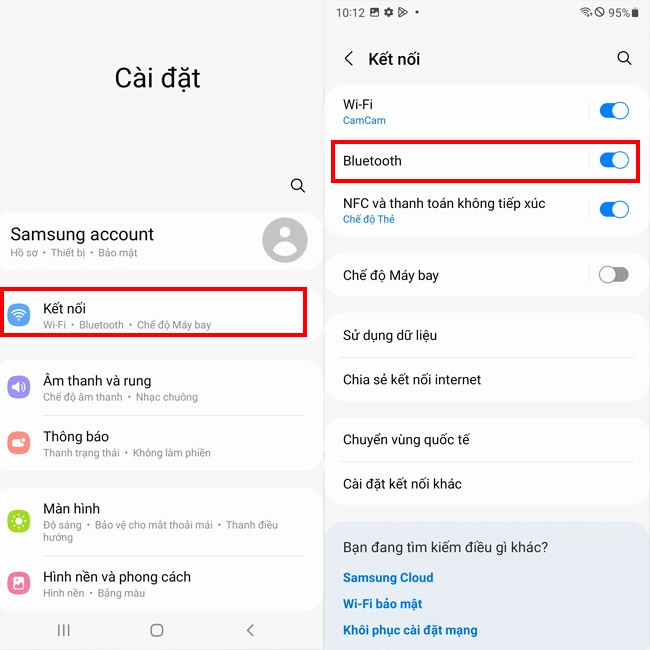
Bước 2: Chọn vào tai nghe đang kết nối và nhấn Đổi tên.
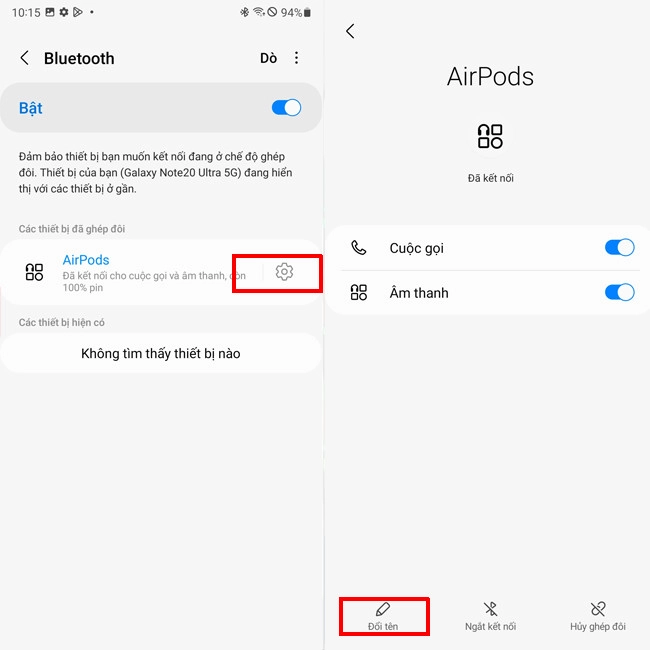
Bước 3: Sau đó nhập tên mà bạn muốn thay đổi và bấm Đổi tên để có thể thực hiện thành công.
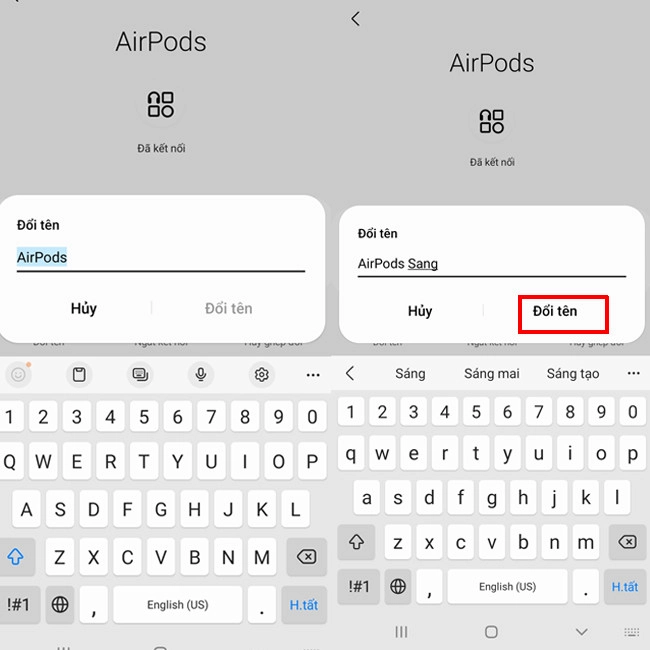
2.4 Cách check Airpods 3 Hổ Vằn bằng phần mềm trên Android
Bước 1: Bạn hãy tải ứng dụng Flycc tại đây. Do ứng dụng này không có sẵn trên CH Play nên bạn sẽ phải tải dưới dạng file APK.
Bước 2: Khi tải và cài đặt thành công, bạn hãy kết nối tai nghe với thiết bị sau đó mở ứng dụng vừa tải về lên.
Bước 3: Ở giao diện chính của ứng dụng, bạn sẽ thấy Dung lượng pin của case và 2 tai nghe (1), trạng thái kết nối (2) cũng như các cài đặt trên tai nghe (3).
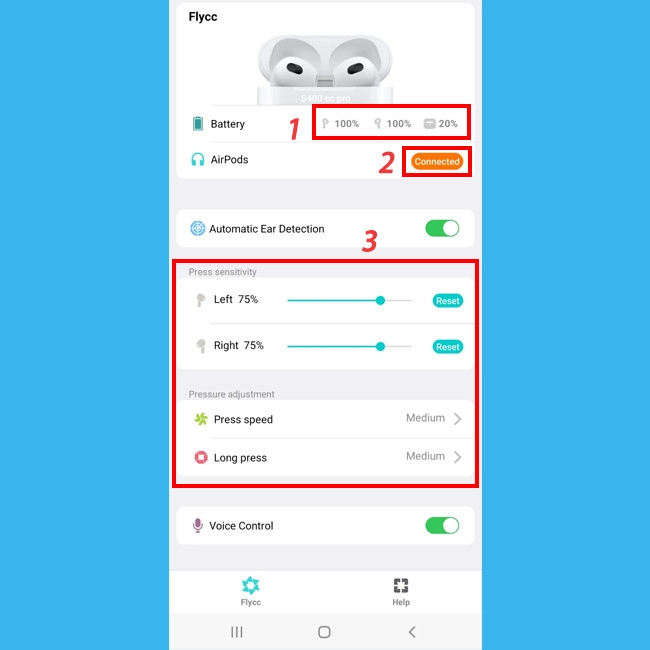
Bước 4: Chọn vào Automatic Ear Detection để bật cảm biến hồng ngoại.
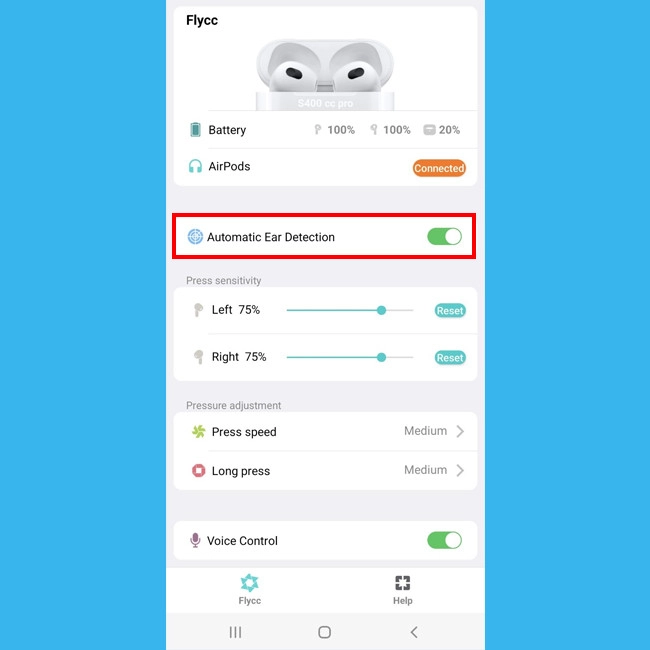
Bước 5: Lúc này, bạn hãy nhấn vào biểu tượng tai nghe để hiển thị Select Device.
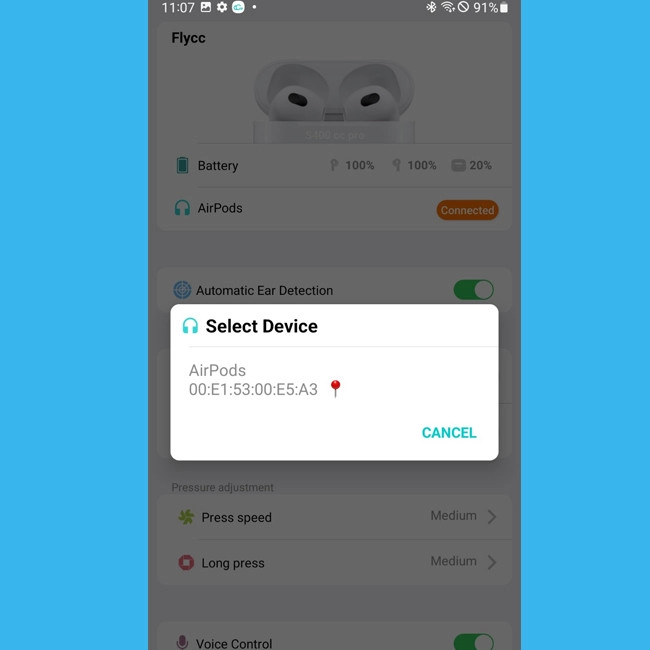
Trên đây là bài hướng dẫn chi tiết cách sử dụng AirPods 3 Hổ Vằn. Hãy theo dõi MobileCity để cập nhật tin tức mới nhất nhé.

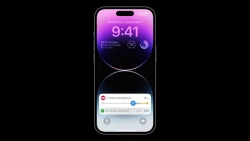


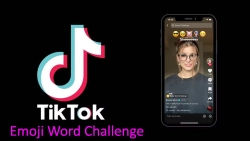












Hỏi đáp & đánh giá Hướng dẫn cách sử dụng AirPods 3 Hổ Vằn cực dễ hiểu
0 đánh giá và hỏi đáp
Bạn có vấn đề cần tư vấn?
Gửi câu hỏi